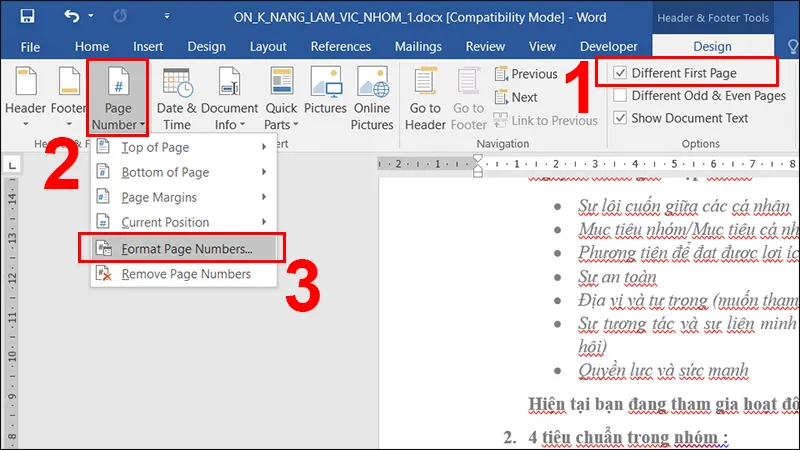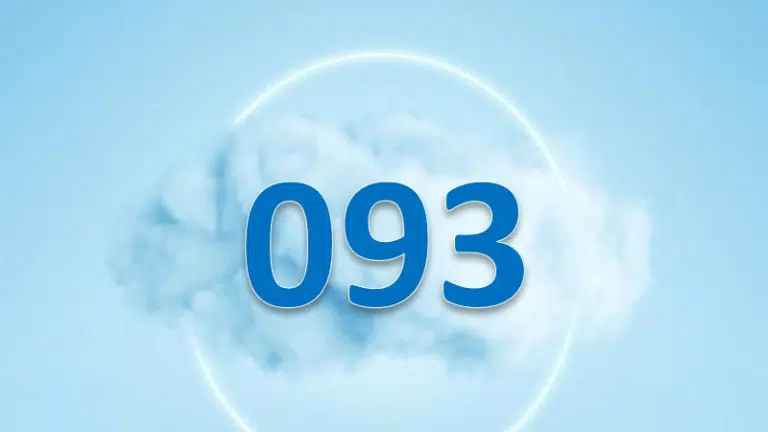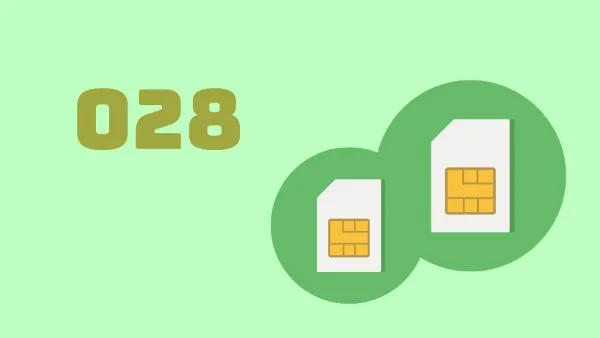Hướng dẫn 3 cách cài nhạc chuông cho Iphone đơn giản nhất

Bạn đang tìm kiếm cách cài nhạc chuông cho iphone?. Bài viết dưới đây sẽ giới thiệu 3 cách cài nhạc chuông cho Iphone đơn giản nhất. Cùng tìm hiểu nhé!
Nhạc chuông độc đáo giúp bạn dễ dàng nhận biết cuộc gọi hoặc tin nhắn, đồng thời thể hiện phong cách cá nhân. Tuy nhiên, iPhone không cho phép tải trực tiếp file nhạc từ internet làm nhạc chuông mà yêu cầu một quy trình cụ thể. Đừng lo, hướng dẫn này sẽ giúp bạn thực hiện dễ dàng!
Các cách cài nhạc chuông cho iphone
Có hai cách chính để cài nhạc chuông cho iPhone: sử dụng iTunes (hoặc Finder trên macOS) và sử dụng ứng dụng bên thứ ba. Dưới đây là hướng dẫn chi tiết cho từng phương pháp.

Cách cài nhạc chuông cho iphone
1. Cách cài nhạc chuông cho iphone qua iTunes/Finder
Bước 1: Chuẩn Bị File Nhạc
-
Chọn bài hát: Tìm một file nhạc (định dạng MP3 hoặc M4A) mà bạn muốn sử dụng làm nhạc chuông. File nhạc chuông phải dài dưới 40 giây.
-
Cắt nhạc (nếu cần): Sử dụng phần mềm như Audacity (miễn phí) hoặc GarageBand để cắt đoạn nhạc yêu thích.
-
Mở file nhạc trong Audacity.
-
Chọn đoạn nhạc dài tối đa 40 giây.
-
Xuất file dưới định dạng MP3 hoặc M4A.
-
Bước 2: Chuyển File Nhạc Thành Định Dạng M4R
-
iPhone chỉ chấp nhận nhạc chuông ở định dạng M4R. Để chuyển đổi:
-
Đổi tên file từ .mp3 hoặc .m4a thành .m4r (ví dụ: từ song.mp3 thành song.m4r).
-
Nếu không đổi được trực tiếp, sử dụng công cụ chuyển đổi online như Zamzar hoặc CloudConvert.
-
Bước 3: Thêm File Nhạc Chuông Vào iPhone
-
Kết nối iPhone với máy tính:
-
Sử dụng cáp USB để kết nối iPhone với máy tính.
-
Mở iTunes (trên Windows hoặc macOS cũ) hoặc Finder (trên macOS Catalina trở lên).
-
-
Thêm file M4R vào iTunes/Finder:
-
Trong iTunes: Kéo file .m4r vào mục “Tones” (Âm báo).
-
Trong Finder: Kéo file .m4r vào cửa sổ thiết bị iPhone.
-
-
Đồng bộ hóa:
-
Trong iTunes, chọn iPhone, vào tab “Tones”, chọn “Sync Tones” và nhấn “Apply”.
-
Trong Finder, đảm bảo file đã được thêm vào thư mục “Tones” của iPhone.
-
Bước 4: Cài Nhạc Chuông Trên iPhone
-
Mở ứng dụng Cài đặt trên iPhone.
-
Chọn Âm thanh & Cảm ứng > Nhạc chuông.
-
Tìm file nhạc chuông bạn vừa thêm (nằm trong danh sách “Nhạc chuông”).
-
Chọn file và kiểm tra xem nhạc chuông đã hoạt động chưa.
2. Cách cài nhạc chuông cho iphone bằng ứng dụng bên thứ ba
Nếu bạn không muốn dùng máy tính, các ứng dụng như GarageBand hoặc Ringtone Maker có thể giúp bạn tạo và cài nhạc chuông trực tiếp trên iPhone.
Bước 1: Tải Ứng Dụng
-
Tải GarageBand (miễn phí) từ App Store.
-
Hoặc sử dụng các ứng dụng như Ringtone Maker, Zedge (có thể yêu cầu mua trong ứng dụng).
Bước 2: Tạo Nhạc Chuông
-
Trong GarageBand:
-
Mở ứng dụng, chọn “Tracks” và chọn loại nhạc cụ (ví dụ: Keyboard).
-
Nhấn nút “+” để thêm file nhạc từ iPhone (cần tải sẵn file nhạc vào iPhone qua iCloud hoặc Files).
-
Cắt đoạn nhạc dưới 40 giây.
-
Xuất file dưới dạng “Ringtone” bằng cách nhấn “Share” > “Ringtone”.
-
Bước 3: Cài Nhạc Chuông
-
Sau khi xuất, GarageBand sẽ tự động thêm nhạc chuông vào phần Nhạc chuông trong Cài đặt.
-
Vào Cài đặt > Âm thanh & Cảm ứng > Nhạc chuông, chọn nhạc chuông vừa tạo.
3. Mua Nhạc Chuông Từ iTunes Store
-
Mở iTunes Store trên iPhone.
-
Tìm mục “Tones” và chọn nhạc chuông bạn thích (thường có giá từ 0.99 USD).
-
Mua và tải về, sau đó cài đặt qua Cài đặt > Âm thanh & Cảm ứng > Nhạc chuông.
Các Lưu Ý Quan Trọng
-
Tương thích iOS: Hướng dẫn này áp dụng cho iOS 18 và các phiên bản trước (tính đến tháng 9/2025). Kiểm tra cập nhật iOS để đảm bảo tương thích.
-
Bản quyền: Chỉ sử dụng file nhạc bạn có quyền sử dụng để tránh vi phạm bản quyền.
-
Kiểm tra định dạng: File nhạc chuông phải là M4R và dưới 40 giây.
Câu Hỏi Thường Gặp
-
Tại sao file nhạc chuông không xuất hiện trong Cài đặt?
-
Đảm bảo file ở định dạng M4R và đã được đồng bộ hóa đúng cách qua iTunes/Finder.
-
-
Tôi có thể dùng bài hát từ Apple Music làm nhạc chuông không?
-
Không, bài hát từ Apple Music có DRM (bảo vệ bản quyền) nên không thể dùng trực tiếp. Hãy sử dụng file MP3/M4A không có DRM.
-
-
Có ứng dụng nào miễn phí hoàn toàn không?
-
GarageBand là miễn phí và đáng tin cậy. Một số ứng dụng khác có thể yêu cầu trả phí để xuất nhạc chuông.
-
Cài nhạc chuông cho iPhone không quá phức tạp nếu bạn làm theo các bước trên. Dù sử dụng iTunes, Finder hay ứng dụng như GarageBand, bạn đều có thể tạo ra một nhạc chuông độc đáo, phù hợp với phong cách cá nhân. Hãy thử ngay và biến chiếc iPhone của bạn trở nên đặc biệt hơn!